那么怎么解压install.wim呢?许多网友使用RAR,好压等工具都提示压缩包损坏没有法解压,其实大家还可以使用windows10系统自带命令dism来完成这个任务,下面一起来看看是怎么操作的。
1、检测镜像版本
镜像中包含多个版本,需要确认自己需要的版本,我的镜像路径是"F:\windows10\sources\install.wim",则执行下面命令:dism /get-wiminfo /wimfile:"F:\windows10\sources\install.wim"版本1是win10 Pro版本2是windows10标准版,我是win10 Pro自然选1。

2、解压镜像
(www.xp002.com)将install.wim文件解压到c:\111文件夹中,为此执行命令:dism /mount-wim /wimfile:"F:\windows10\sources\install.wim" /index:1 /mountdir:c:\111命令完成后点击c:\111如图所示解压完成,可以选中复制需要的文件了。
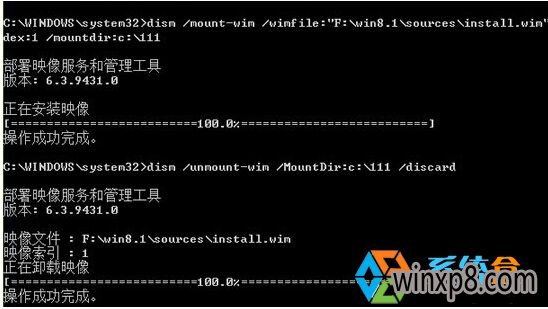
3、卸载镜像
完成提取文件后不再需要可以卸载,卸载前先关闭镜像文件夹,再执行命令:dism /unmount-wim /MountDir:c:\111 /discard命令完成后,c:\111就会变成空文件夹。
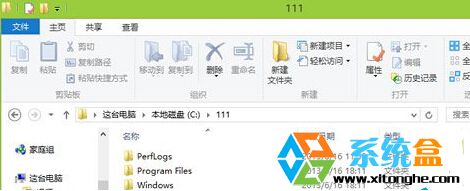
通过上面的办法,大家成功的使用windows10的dism命令将install.wim文件解压出来,现在我们爱干嘛就干嘛吧。
